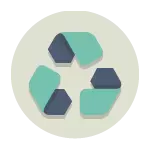
Remonka.prolil on juba palju artikleid, kuidas taastada erinevaid võimalusi kaotatud faile. Seekord kavatsen kirjeldada üldisi "käitumisstrateegiaid" ja peamisi vajalikke meetmeid oluliste andmete tagastamiseks. Samal ajal on artikkel ette nähtud peamiselt algajatele kasutajatele. Kuigi ma ei välista asjaolu, et arvutite kogemata omanikud leiavad endale midagi huvitavat.
Ja ta määratles täpselt?
Sageli juhtub see, et isik, kes võttis midagi taastada, ei kustutanud faili tegelikult, vaid kogemata liikunud või lihtsalt saatis selle ostukorvi (ja see ei ole eemaldamine). Sellisel juhul vaadake kõigepealt korvi ja kasutage otsingut, et leida kaugfaili leida.
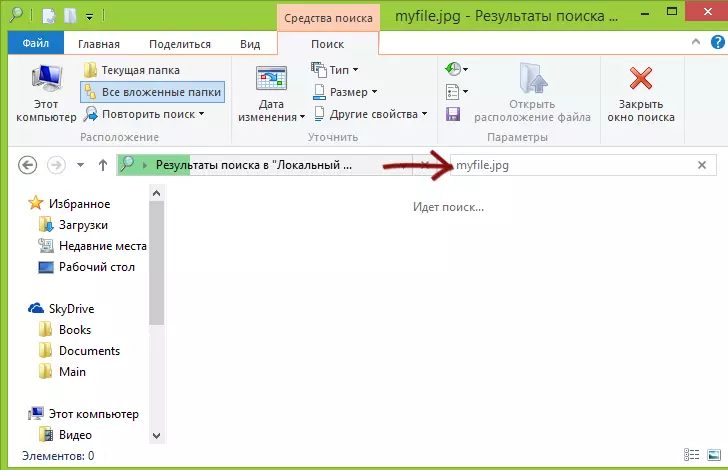
Otsi kaugfaili
Veelgi enam, kui kasutasite pilveteenust failide sünkroonimiseks - Dropboxi, Google Drive või SkyDrive (ma ei tea, on kohaldatav Yandexi kettale), minge oma pilve salvestamisele brauseri kaudu ja vaadake seal "ostukorvi". Kõikide määratud pilveteenuste puhul on eraldi kaust, kus kustutatud failid on ajutiselt paigutatud ja isegi kui see ei ole arvutis korvis, võib see olla pilvis.
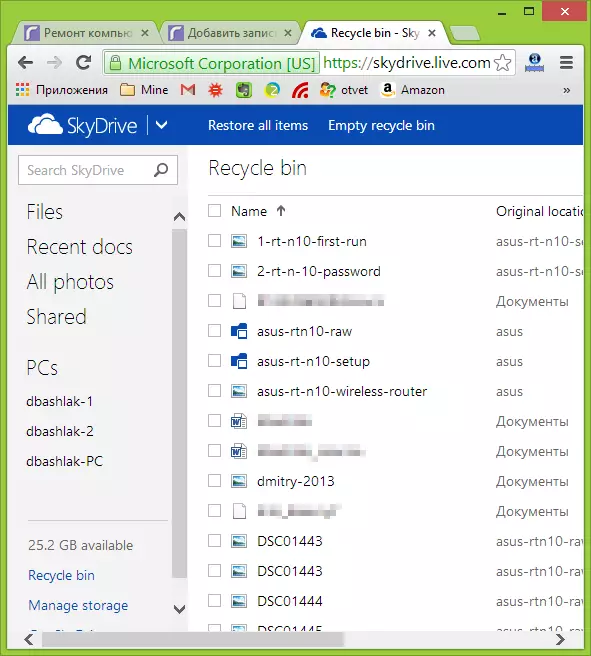
Kontrollige varukoopiaid Windows 7 ja Windowsis 8
Üldiselt, ideaalis peaksite regulaarselt tegema põhiandmete backup koopiaid, sest tõenäosus, et need kaovad väga erinevates sündmustes, ei ole üldse nullil. Ja neid ei ole alati võimalik taastada. Windows on sisseehitatud backup tööriistad. Teoreetiliselt võivad nad olla kasulikud.
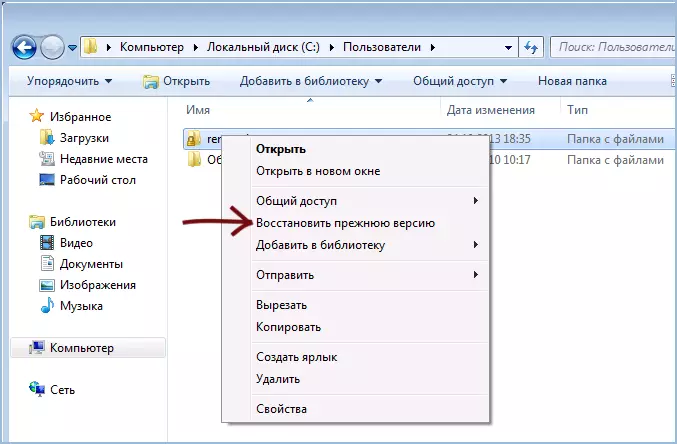
Windows 7-s saab kaugfaili varukoopia salvestada isegi siis, kui te ei ole konkreetselt midagi seadnud. Selleks, et teada saada, kas konkreetse kausta eelmises riigis on olemas, klõpsake seda (see on kaustas) Paremklõpsake ja valige "Näita eelmist versiooni".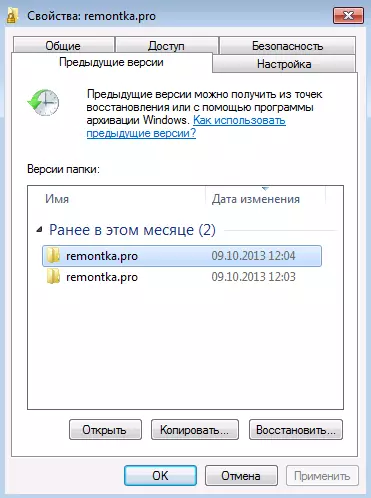
Pärast seda näete kausta varukoopiaid ja klõpsake selle sisu vaatamiseks "Ava". Võib-olla leiate seal oluline kaugfaili.
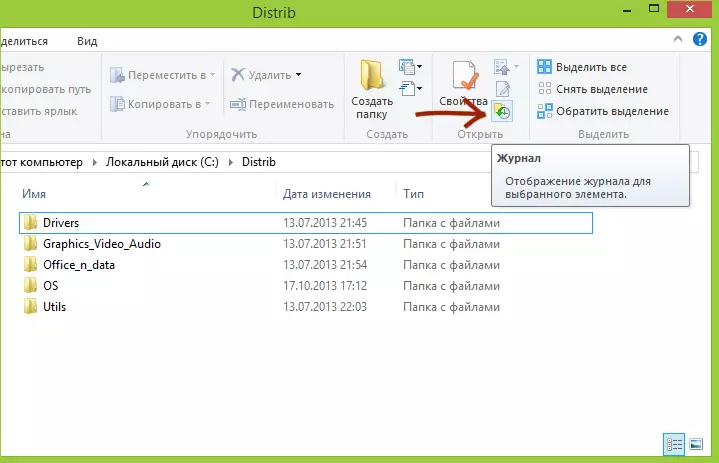
In Windows 8 ja 8.1, on "faili lugu" funktsioon, aga kui te ei pööranud konkreetselt selle selle peale, siis ei ole õnnelik - vaikimisi, see funktsioon on keelatud. Kui ikka veel failide ajalugu on kaasatud, minge selle kausta juurde, kus fail asub ja klõpsake paneeli "Magazine" nuppu.
HDD ja SSD kõvakettad, failide taastamine flash-draivist
Kui kõik, mis on ülalkirjeldatud, on juba tehtud ja te ei suutnud taastada kaugfaili, peate failide taastamiseks kasutama spetsiaalseid programme. Aga siin peate paar hetki kaaluma.

Andmete taastamine flash-draivist või kõvakettast, tingimusel et andmeid ei kirjutanud uute uute ja ei ole ka kehaline kahjustus, suure tõenäosusega on edukas. Fakt on see, et tegelikult, kui kustutate faili sellise draivi, see on lihtsalt tähistatud "kaugjuhtimispult", kuid tegelikult jätkuvalt kettal.
Kui kasutate SSD-d, on kõik palju kurb - kaasaegse SSD tahkete olekuste plaatide ja kaasaegsete Windows 7 operatsioonisüsteemides, Windows 8 ja Mac OS X-is, kui fail kustutatakse, aktiveeritakse käsk, mis eemaldab sõna otseses mõttes selle andmete Vastab sellele toimikule, et suurendada SSD toimivust (hilisemas sisenemisel vabastatud "kohti" toimub kiiremini, sest nad ei pea seda eelnevalt hõõruma). Seega, kui teil on uus SSD ja mitte vana operatsioonisüsteem, ei aita andmete taastamise programmi. Veelgi enam, isegi ettevõtetes, kes pakuvad selliseid teenuseid, siis kõige tõenäolisemalt võimelised aitama (välja arvatud juhul, kui andmeid ei jäetud, ja sõita ise ebaõnnestus - seal on võimalused seal).
Kiire ja lihtne viis kustutatud failide taastamiseks
Failide taastamise programmi kasutamine on üks kiiremaid ja lihtsaid, samuti sagedasi võimalusi kaotatud andmete tagastamiseks. Sellise tarkvara nimekirja leiate parima andmete taastamise programmide nimekirja.
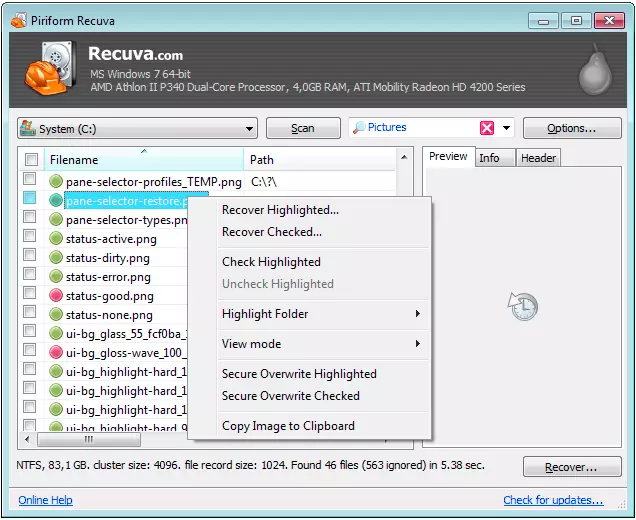
Üks olulisemaid punkte pööratakse tähelepanu: kunagi salvestada taastatud faile sama meedia, kust nad taastatakse. Ja veel üks punkt: Kui teie failid on tõesti väga väärtuslik ja need eemaldati arvuti kõvakettalt, on parem arvuti kohe välja lülitada, lülitage kõvaketas välja ja taastamise protseduur teise arvutiga HDD-süsteemide puhul ei tehta ühtegi kasutuselevõtmist, näiteks samasse taastamise programmi paigaldamisel.
Professionaalne andmete taastamine
Kui teie failid on olnud olulised, mitte kuivõrd puhust fotod, vaid kujutavad endast ettevõtte tegevusele vajalikku teavet või midagi väärtuslikku teavet, on mõttekas, et ei püüa teha midagi iseenesest, võib-olla see hiljem välja tulla kallis. Kõige parem on arvuti välja lülitada ja mitte midagi teha, kontakteerudes ettevõtte andmete taastamisega professionaalselt tegeleva ettevõttega. Ainus raskusi - piirkondades on üsna raske leida spetsialistid täpselt andmete taastamise ja arvukad ettevõtted arvuti abi kodus ja spetsialistid nende enamikul juhtudel ei ole eksperdid taastumise, kuid lihtsalt kasutada samasuguseid programme eespool nimetatud, mis sageli ei piisa ja harvadel juhtudel võib kahjustada ka. See tähendab, et kui te otsustate abi avada ja teie failid on tõesti väga olulised, otsige firma täpselt andmete taastamise kohta, need, kes on spetsialiseerunud selle spetsialiseerunud arvutite parandamisega või kodus.
